இந்த கட்டத்தில், கடவுச்சீட்டுகள் என்றால் என்ன என்பதை நீங்கள் அறிந்திருக்கலாம் FIDO அலையன்ஸ் உருவாக்கிய அங்கீகார முறை இது ஆப்பிள், கூகுள் மற்றும் மைக்ரோசாப்ட் போன்றவற்றால் விரைவாக ஏற்றுக்கொள்ளப்பட்டது. தத்தெடுப்பு வேகமானதாக இல்லை என்றாலும், கடவுச்சொற்கள் மெதுவாக கடவுச்சொற்களுக்கு “தீர்வாக” மாறி வருகின்றன, மேலும் அதிக பாதுகாப்பை வழங்குகின்றன மற்றும் பயனர்கள் கவலைப்பட வேண்டிய ஒரு விஷயத்தை குறைக்கின்றன — நினைவில் கொள்ள வேண்டிய மிக நீண்ட மற்றும் சிக்கலான கடவுச்சொல்.
பாஸ்கீ புஷ் முன்னணியில் Google உள்ளது, இது Chrome உலாவி மூலம் சாதனங்கள் முழுவதும் உங்கள் கடவுச் சாவிகளை அமைப்பதற்கும் ஒத்திசைப்பதற்கும் எளிதான வழிகளை வழங்குகிறது. நீங்கள் கடவுச் சாவிகளுக்குப் புதியவர் மற்றும் தொடங்க விரும்பினால், தொடங்குவதற்கான சிறந்த இடங்களில் ஒன்று, உங்கள் Google கணக்கிற்கு ஒன்றை உருவாக்குவது — அவற்றில் ஒன்று உங்களிடம் உள்ளது.
கீழே, உங்கள் Google கணக்கிற்கான கடவுச் சாவியை எவ்வாறு அமைப்பது என்பதை நாங்கள் உங்களுக்குக் காண்பிப்போம் மற்றும் கடவுச்சொல் இல்லாத எதிர்கால தொழில்நுட்ப ஜாம்பவான்கள் எங்களுக்கு உறுதியளிக்கும் ஒரு பார்வையைப் பெறுவோம். மேலும், உங்கள் iPhone இன் புதிய RCS ஆதரவு மற்றும் உங்கள் மின்னஞ்சல்கள் அனைத்தையும் நீக்காமலேயே உங்கள் Gmail கணக்கில் இடத்தைக் காலியாக்க இந்த நிஃப்டி ஹேக் பற்றி நீங்கள் தெரிந்து கொள்ள வேண்டியவற்றைத் தவறவிடாதீர்கள்.
உங்கள் கடவுச் சாவியை உள்ளிட்டு உங்கள் Google கணக்குகளில் உள்நுழைய, வன்பொருள் பாதுகாப்பு விசையைப் பயன்படுத்த விரும்பினால், Google அதன் சொந்த Titan பாதுகாப்புச் சாவியைக் கொண்டுள்ளது. விசை உங்கள் கணினியுடன் வேலை செய்கிறது, ஆனால் பெரும்பாலான iPhone மற்றும் Android சாதனங்களுடன் இணைக்க முடியும், அவை USB அல்லது NFC ஐ ஆதரிக்கும் வரை.
விவரங்கள்
கடவுச் சாவிகளைப் பயன்படுத்துவதற்கான தேவைகள் என்ன?
உங்கள் Google கடவுச் சாவிகளை அமைப்பதற்கு முன், பின்வரும் தேவைகளைப் பூர்த்தி செய்ய வேண்டும், இது நீங்கள் பயன்படுத்தும் சாதனத்தைப் பொறுத்து மாறுபடும்.
- மொபைல் சாதனங்களுக்கு, நீங்கள் குறைந்தது iOS 16 அல்லது Android 9ஐ இயக்க வேண்டும்.
- உங்கள் கணினிக்கு, நீங்கள் குறைந்தபட்சம் MacOS Ventura அல்லது Windows 10 ஐ இயக்க வேண்டும். மேலும், உங்கள் இணைய உலாவி குறைந்தபட்சம் Google இன் Chrome 109, Apple இன் Safari 16 அல்லது Microsoft’s Edge 109 ஆக இருக்க வேண்டும்.
Google மூலம் கடவுச் சாவிகளை எவ்வாறு அமைப்பது
நீங்கள் விரும்பும் இணைய உலாவியில் — உங்கள் ஃபோன், டேப்லெட் அல்லது கணினியில் — செல்க g.co/passkeys. உங்கள் தற்போதைய Google கணக்கில் நீங்கள் ஏற்கனவே உள்நுழைந்திருந்தால், உங்கள் அடையாளத்தைச் சரிபார்க்க உங்கள் சாதாரண கடவுச்சொல்லை உள்ளிடுமாறு கேட்கப்படுவீர்கள். நீங்கள் கணக்குகளை மாற்ற வேண்டும் என்றால், உங்கள் மற்ற எல்லா Google கணக்குகளிலிருந்தும் தேர்வு செய்ய தற்போதைய மின்னஞ்சலைத் தட்டவும்.
இப்போது கேட்கும் போது உங்கள் கடவுச்சொல்லை உள்ளிட்டு, அழுத்தவும் அடுத்து. பின்வரும் பக்கத்தில், கடவுச்சொல்லை உருவாக்கும்படி கேட்கப்படுவீர்கள். பாப்-அப் தோன்றும்போது, அழுத்தவும் தொடரவும். கடவுச்சொல் உங்கள் சாதனத்தில் சேமிக்கப்படும் (எடுத்துக்காட்டாக, iOS இல் iCloud Keychain), இது உங்கள் சாதனத்தைப் பொறுத்து மாறுபடும்.
உங்கள் அடையாளத்தை உறுதிப்படுத்த உங்கள் சாதனம் கேட்கும் எந்த பயோமெட்ரிக்கையும் நீங்கள் எந்த அறிவுறுத்தல்களையும் பின்பற்ற வேண்டும். நீங்கள் செய்தவுடன், அந்தச் சாதனத்திற்காக உங்களின் கடவுச் சாவி உருவாக்கப்படும்.
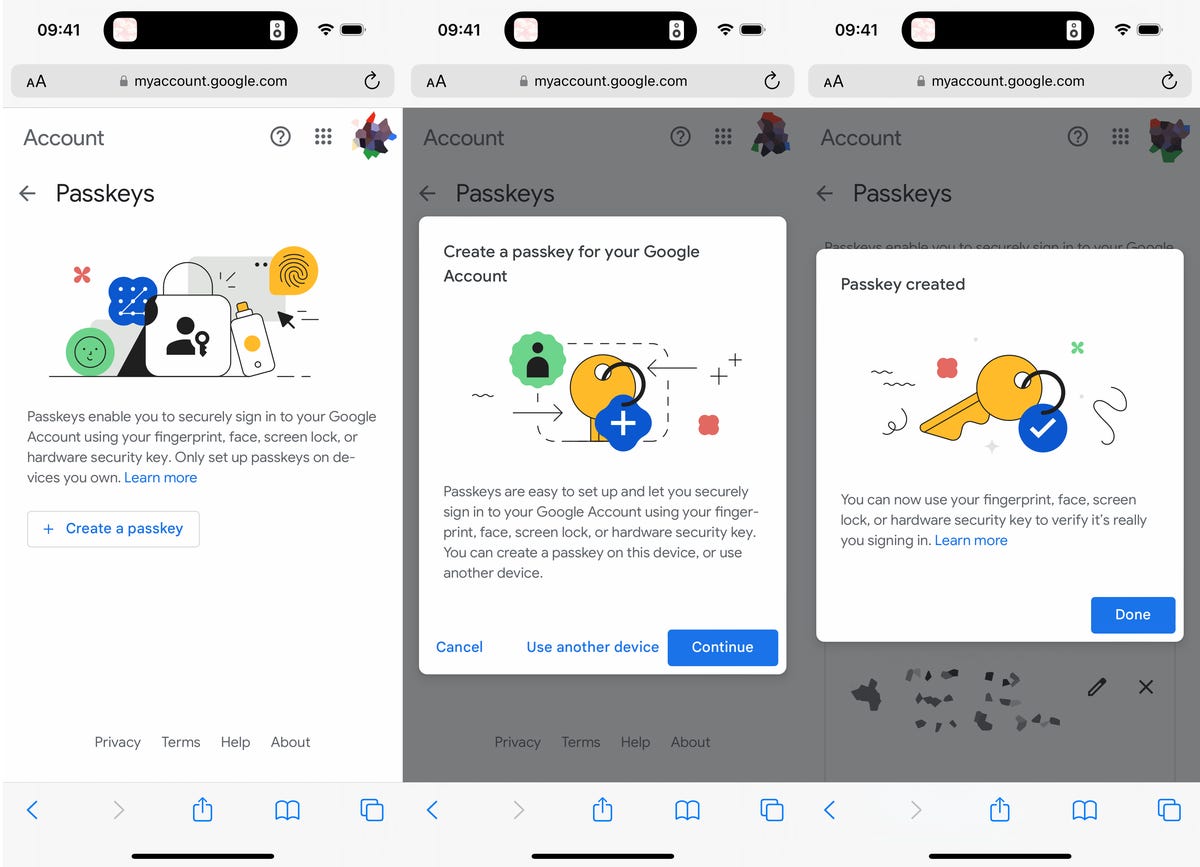
உங்கள் கடவுச் சாவியை அமைத்தவுடன் Google இல் உள்நுழைய உங்கள் முகம், கைரேகை, திரைப் பூட்டு அல்லது வன்பொருள் பாதுகாப்பு விசையைப் பயன்படுத்தலாம்.
குறிப்பு: மற்றொரு சாதனத்தை (டேப்லெட், வெளிப்புற பாதுகாப்பு விசை) பயன்படுத்தி ஒரு கடவுச்சொல்லை உருவாக்க ஒரு விருப்பம் உள்ளது, ஆனால் நீங்கள் பயன்படுத்தும் சாதனத்தில் கடவுச்சொல்லை உருவாக்குவதே எளிதான முறையாகும்.
உங்கள் Google கணக்கில் உள்நுழைய, இப்போது உங்கள் கடவுச் சாவியைப் பயன்படுத்தலாம். உங்களிடம் இரண்டு-காரணி அங்கீகாரம் இயக்கப்பட்டிருந்தால், உங்கள் கடவுச் சாவி 2FA ஐப் புறக்கணிக்கிறது, ஏனெனில் ஒரு கடவுச் சாவியானது உங்கள் மொபைலின் உடல் உடைமையைக் குறிக்கிறது, இதையே 2FA முக்கியமாகச் செய்கிறது. மேலும், நீங்கள் எந்த காரணத்திற்காகவும் உங்கள் கடவுச் சாவியைப் பயன்படுத்த விரும்பவில்லை என்றால், உள்நுழைய உங்கள் கடவுச்சொல்லை எப்போதும் பயன்படுத்தலாம்.
உங்கள் சாதனத்தில் கடவுச் சாவி இருந்ததா? கூகுள் உங்களைப் பிடித்துள்ளது
ஏதேனும் காரணத்திற்காக உங்கள் சாதனத்தை தொலைத்துவிட்டாலோ அல்லது திருடப்பட்டாலோ, உங்கள் Google கணக்கில் உள்நுழையலாம். உங்கள் Google கணக்கிற்கான அணுகல் உள்ள மற்றொரு சாதனத்தைப் பயன்படுத்துதல்: செல்க g.co/passkeysஉங்களின் வழக்கமான கடவுச்சொல்லைப் பயன்படுத்தி உங்கள் கணக்கில் உள்நுழைந்து, தொலைந்த அல்லது திருடப்பட்ட உங்கள் சாதனத்துடன் தொடர்புடைய கடவுச் சாவியை அகற்றவும். வெறும் அடி எக்ஸ் பாஸ்கீக்கு அடுத்ததாக பின்னர் அடிக்கவும் அகற்று அதிலிருந்து விடுபட்டு, உங்கள் கடவுச்சொல்லைப் பயன்படுத்துவதற்குத் திரும்பவும்.
மேலும் அறிய, உங்கள் புதிய iPhone 16ஐப் பெற்றவுடன், iOS 18 மற்றும் 7 அமைப்புகளில் உங்கள் iPhone இன் பாதுகாப்பை எவ்வாறு அதிகரிப்பது என்பதைப் பார்க்கவும்.
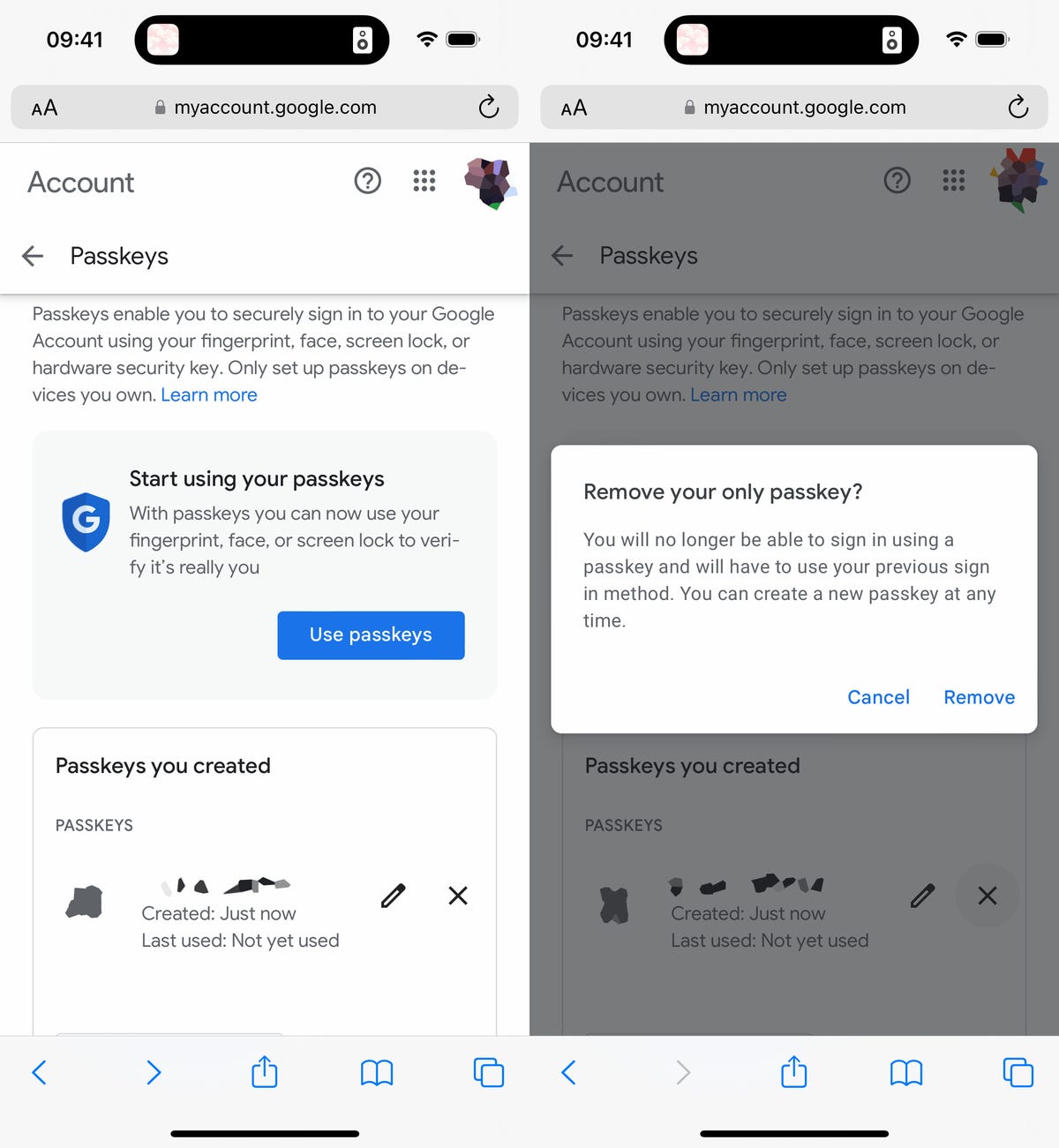
உங்கள் சாதனத்தை நீங்கள் இழக்காவிட்டாலும், உங்கள் கடவுச் சாவியை அகற்றிவிட்டு உங்கள் வழக்கமான கடவுச்சொல்லுக்குச் செல்லலாம்.
















